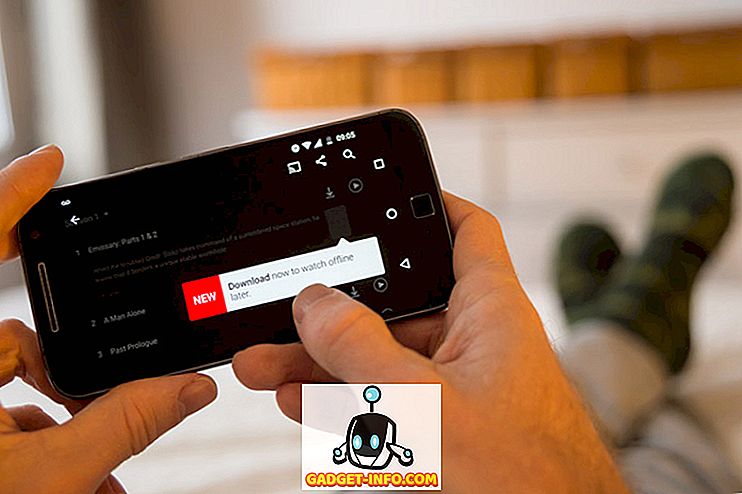O Intel Compute Stick realmente mostra a próxima evolução de toda a computação. Basta conectá-lo a uma TV com capacidade HDMI e você terá um PC perfeitamente funcional. E considerando o fato de que praticamente todas as TVs modernas são compatíveis com HDMI, a grande variedade de monitores que você pode conectar com o Intel Compute Stick é realmente impressionante.
Mas também é um pouco problemático. Frequentemente, as TVs conectadas ao Intel Compute Stick não dimensionam o sistema operacional (e outros elementos da tela) adequadamente, resultando em cortes ou desalinhamentos dos elementos da tela.
Não se preocupe, pois isso pode ser facilmente corrigido. Então, sem mais delongas, vamos verificar como corrigir o dimensionamento de exibição com o Intel Compute Stick. Mas antes de chegarmos a isso, aqui está uma nota importante sobre o mesmo.
Nota importante:
Corrigir o problema de dimensionamento de tela em TVs conectadas com o Intel Compute Stick é essencialmente um processo de "tentativa e teste" . Como tal, difere ligeiramente entre os diferentes modelos e fabricantes de TVs compatíveis com HDMI . Para o nosso tutorial, usamos a TV Micromax.
Como corrigir problema de escala de exibição com o Intel Compute Stick?
Etapa 1: Com o Intel Compute Stick configurado e configurado para ser usado com a TV, selecione HDMI como a fonte através do menu Configurações da TV. Feito isso, você verá o Windows 8.1 rodando na TV

Como visto abaixo, os elementos da interface do sistema operacional não são dimensionados corretamente para caber na tela da TV, com coisas como a barra de tarefas não aparecendo.
Passo 2: Agora, vá para Configurações da TV > Imagem. Sob o item Aspect Ratio, você verá muitas opções (por exemplo, 16: 9). Selecione a opção Panorama . Veja a imagem abaixo:

E estamos todos prontos. A tela da TV piscará por um segundo ou dois, e você verá toda a interface do Windows 8.1 perfeitamente exibida na tela, sem qualquer recorte ou qualquer outra coisa desse tipo. Fácil, certo? No entanto, lembre-se de que você terá que repetir isso toda vez que conectar o Compute Stick à TV e ligá-lo.

Obtenha uma imagem perfeita na TV com o Intel Compute Stick
Considerando o número virtualmente ilimitado de TVs compatíveis com HDMI (de centenas de fabricantes) com as quais o Intel Compute Stick pode ser usado, é óbvio que os elementos da interface do usuário não são dimensionados corretamente, pelo menos em alguns. No entanto, como visto acima, um pouco de tentativa e erro é tudo o que é necessário para acertar. E para nós, aprimorando a proporção, fizemos o truque. Experimente e nos informe se isso (ou alguma outra coisa) funciona para você corrigir o problema de dimensionamento, nos comentários abaixo.